Iespējams, daudziem mūsu lasītājiem ir savs emuārs, viņi izmanto Web telegrammu vai vienkārši izmanto konkrētas tīmekļa lapas ikdienā. Par visiem viņiem mēs mācīsim kā izveidot jebkuras tīmekļa lapas darbvirsmas lietojumprogrammas, viegli un ātri, izmantojot dzimtene.
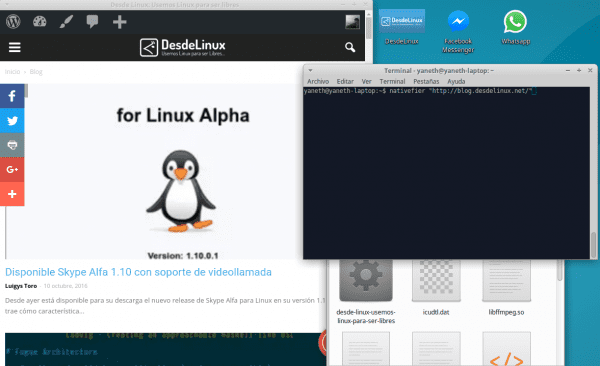
Kas ir Nativefier?
Nativefier ir atvērtā koda, daudzplatformu rīks, ko izstrādājis Dzja Hao izmantojot JavaScript, HTML un CSS (ar Electron), viegli un ātri izveidojiet darbvirsmas lietojumprogrammas jebkurai tīmekļa lapai.
Nativefier koncentrējas uz to, lai ļautu lietotājiem izveidot lietojumprogrammas ar minimālu konfigurāciju, jo papildus tīmekļa "iesaiņošanai" tā automātiski izdodas identificēt lietojumprogrammas ikonu un nosaukumu.
Tās attīstību iedvesmoja tas, cik tas var kaitināt, ka jāmainās ⌘-tabo alt-tab un veiciet pastāvīgu meklēšanu daudzās cilnēs, strādājot ar lapām, kuras mēs bieži izmantojam Facebook Messenger.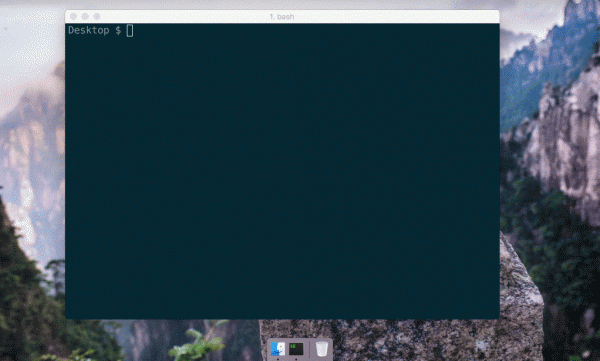
Kā tiek instalēta Nativefier?
Lai instalētu Nativefier, mums ir jābūt instalētiem Node.js 4.0 vai augstāk, tad mēs izpildām savā konsolē:
$ npm instalējiet nativefier -g
Kā izveidot darbvirsmas lietojumprogrammu ar Nativefier?
Izveidojiet jebkuras tīmekļa lapas darbvirsmas lietojumprogrammu ar Nativefier Tas ir ārkārtīgi viegli, pietiek ar to, lai atrastu sevi direktorijā, kur mēs vēlamies saglabāt lietojumprogrammu, lai izveidotu un izpildītu šādu komandu:
$nativefier "https://emuārs.desdelinux. Neto"
Nativefier tas noteiks apvienotās lietojumprogrammas nosaukumu, tīmekļa nosaukumu, tā operētājsistēmu un arhitektūru. Ja vēlaties izvēlēties lietojumprogrammas nosaukumu, to varat izdarīt, norādot --name "Medium"kā tas parādīts tālāk.
$ nativefier -nosaukums "DesdeLinux" "https://emuārs.desdelinux. Neto"
Ja vēlaties pievienot lietojumprogrammu izplatīšanas izvēlnei, jums jāizveido fails .desktop en /home/$USER/.local/share/applications ievietojot sekojošo (nomainiet direktoriju atbilstošajam direktorijam):
[Desktop Entry]
Comment=Aplicación de Escritorio DesdeLinux creado con nativefier
Terminal=false
Name=DesdeLinux
Exec=/the/folder/of/the/DesdeLinux/DesdeLinux
Type=Application
Icon=/the/folder/of/the/DesdeLinux/resources/app/icon.png
Categories=Network;
Es ceru, ka jūs sākat izbaudīt savas darbvirsmas lietojumprogrammas, lapas, kuras izmantojat visvairāk.
Es vēlos kaut ko saprast.
Mani vienmēr pārsteidz cilvēku, kuri raksta datorzinātņu tekstus, nespēja saprast, ka tas, ko viņi raksta, nav tas, ko viņi domā, ka raksta; tas, ko var saprast no viņu rakstītā, nepavisam neatbilst tam, ko viņi vēlas saprast.
Lai saprastu, kas bija domāts un kāda ir pareiza šī raksta interpretācija, būs vajadzīgi daudzi izmēģinājumi un kļūdas.
Vai zināt, kas ir lietojumprogramma? Ja atbilde ir apstiprinoša, tas, ko nativefier ļauj, ir izveidot vietējo lietojumprogrammu jebkurai vietnei. Tas ir, tā aizņem vietni un iekapsulē to logā, kuram varat piekļūt neatkarīgi. no lietojumprogrammas izvēlnes vai darbvirsmas ...
Es atjaunināju rakstu ar gif attēlu, lai pārliecinātos, ka jūs labāk saprotat lietojumprogrammas mērķi http://i2.wp.com/blog.desdelinux.net/wp-content/uploads/2016/10/nativefierExample.gif
Netērējiet sevi ... jums nevajadzētu zināt, kas ir "lietojumprogramma", vēl jo vairāk, ko nozīmē vārds "tīmeklis".
ne mazāk par to, ka linux būtu nokļuvis šeit
Bet kāda tā ir darbvirsmā vai klēpjdatorā? Kādam mērķim? Es daudz ko nesaprotu, varbūt kaut kas aizbēg no manis ...
Tas ir paredzēts jebkura veida datoriem, raksts tika atjaunināts ar gif attēlu, lai jūs labāk izprastu lietojumprogrammas mērķi http://i2.wp.com/blog.desdelinux.net/wp-content/uploads/2016/10/nativefierExample.gif
Precizējiet, ka tas darbojas tikai uz galda datora ... ja vien galdam ir 4 kājas.
Tas nedarbojas ar apaļiem galdiem. kannnn
Jūs esat Linux un WhatsApp lietotājs, atšķirībā no Windows un Mac nav vietējas lietojumprogrammas, tāpēc jums ir jāatver pārlūkprogramma un jāievada WhatsApp Web, labi, šī lietojumprogramma ļauj jums izveidot savu «vietējo WhatsApp lietojumprogrammu». nepārtraukti nepārslēdzot cilnes.
Starp citu, labs ieguldījums, es biju sajūsmā par šo lietojumprogrammu, tāpēc es varu atbrīvoties no whatsie Archlinux
Cik labs raksts un, starp citu, ļoti skaidrs
2 lietas:
1: kurā direktorijā jūs instalējat?
2: Kādu motoru jūs izmantojat? Es jautāju, jo tas mani interesē Netflix un Crackle.
Priekā…!!!
Atvainojiet bro, bet man ar Netflix tas nedarbojas, ir kļūda, kas saistīta ar widevinecmd, kas neļauj man neko reproducēt, pārlūkprogrammā tas darbojas nevainojami. Vai jūs zināt kādu risinājumu?
Labs raksts, taču trūka attēlu, lai tos varētu saprast (gifu, kuru nevarēju redzēt, jo savienojums ir lēns un lejupielādes laikā tas ir iestrēdzis)
šis raksts man ļoti derēja! Es gribēju to darīt ilgu laiku ... atstāt tīmekļa lapu dokā. Es to apstiprināšu!
Ļoti labs raksts ... paldies.
Ja tiek veidota lietojumprogramma desdelinuxKāpēc .desktop failā tas ir nosaukts Wassap?
Izlabots, šajā gadījumā patiešām ir jāiekļauj pieteikuma nosaukums DesdeLinux (Lai gan tādā gadījumā tas joprojām darbosies, vienīgais, kam būs nepareizs nosaukums)
Tas darbojas un ir ļoti ērti lietojams, pārbaudīts ar tīmekļa telegrammu. Es piebildu, ka pēc tam, kad ir instalēts identifikators, kad tas tiek ievietots kāda tīmekļa iekapsulēšanai, tiks lejupielādēti 40 ~ 42 MB, kas atbilst elektronam, taču nekas, kas sarežģī komandas lietošanu (veiciet piesardzības pasākumus tiem, kuriem ir lēns savienojums)
nativefier «https://web.telegram.org» –nosaukums «Telegram»
Lejupielādē elektronu-v1.1.3-linux-x64.zip
[=============================================>] 100.0% no 40.4 MB (210.13 kB / s)
Interesanti. Lai gan es neredzu lielu jēgu instalēt lietojumprogrammu, kas spētu darīt tieši to pašu ar Google Chrome vai Chromium, es saprotu, ka būs arī tie, kas izvēlēsies šo iespēju. Lai dzīvo izvēles brīvība.
Izcili ... labs darbs ... ... tas ir ļoti noderīgi un, starp citu, un to saprot 100%
sveiki
man ir ubuntu 16.04.1
tas ir tas pats progress
Vai arī jūs varat instalēt Chrome vai Chromium un darīt to pašu, neinstalējot citas lietas. Es domāju, tad nekas vairāk.
Es veicu visas darbības, lai piekļūtu Evernote no sava darbvirsmas. Viss tika izdarīts pareizi. Bet nav sākuma gadījuma. Izpildāmā programma netiek startēta. Kāpēceeeeee ???? Ko es darīju, lai to pelnītu?
npm instalēt -g nativefier
loadDep: semver → galvenes ▀ ╢█████████████ººººººººººººCºººººººCººººº ░ºCºººººº
WARN dzinējs cepetis@0.13.1: meklējamais: {«mezgls»: »> = 4.6 ″} (pašreizējais: {« mezgls »:» 4.2.6 ″, »npmloadDep: uuid → kešatmiņas pievienošana ▀ ╢███████████ ███ºCººººººººººººººººººººººº
WARN engine hawk@6.0.2: want: {«node»: »> = 4.5.0 ″} (pašreizējais: {« node »:» 4.2.6 ″, »npnpm WARN checkPermissions Trūkst rakstīšanas piekļuves vietnei / usr / local / lib / node_modules / nativefier
npm WARN checkPermissions Trūkst rakstīšanas piekļuves / usr / local / lib / node_modules
/ Usr / local / lib
└──nativefier@7.5.4
npm ERR! Linux 4.8.0-53-vispārīgs
npm ERR! argv "/ usr / bin / nodejs" "/ usr / bin / npm" "install" "-g" "nativefier"
npm ERR! mezgls v4.2.6
npm ERR! npm v3.5.2
npm ERR! ceļš / usr / local / lib / node_modules / nativefier
npm ERR! kods EACCES
npm ERR! kļūda -13
npm ERR! piekļuve syscall
npm ERR! Kļūda: EACCES: atļauja liegta, piekļuve '/ usr / local / lib / node_modules / nativefier'
npm ERR! pie kļūdas (dzimtā)
npm ERR! {[Kļūda: EACCES: atļauja liegta, piekļuve '/ usr / local / lib / node_modules / nativefier']
npm ERR! errno: -13,
npm ERR! kods: “EACCES”,
npm ERR! syscall: 'piekļuve',
npm ERR! ceļš: '/ usr / local / lib / node_modules / nativefier'}
npm ERR!
npm ERR! Lūdzu, mēģiniet vēlreiz palaist šo komandu kā root / administratoru.
npm ERR! Lūdzu, pievienojiet šādu failu kopā ar atbalsta pieprasījumu:
npm ERR! /home/juanka/npm-debug.log
Man rodas šī kļūda